Cosa comporta la rettifica di un documento
Il pannello di
Conservazione consente di
sostituire uno o più documenti conservati, cioè rettificare un pacchetto di archiviazione. L'operazione è utile, ad esempio, se si è caricato una versione errata di un file.
La rettifica comporta la creazione di nuovi pacchetti di archiviazione contenenti l'IpdV e i documenti sostituiti. Il contenuto dei PdA originali non subisce variazioni.
Come rettificare un documento
Autenticarsi sul pannello e selezionare
Archivio nel menu di sinistra. Se il menu non fosse visibile, cliccare su
☰ a fianco di Docfly Base.
Su
Conservato spuntare la voce
Vista PdA in corrispondenza di
Ricerca pacchetti di archiviazione:

Sono visibili in elenco i
pacchetti di archiviazione. Per ricercarli
consultare questa guida.
Espandere il menu a tendina
Azioni e scegliere
Rettifica:
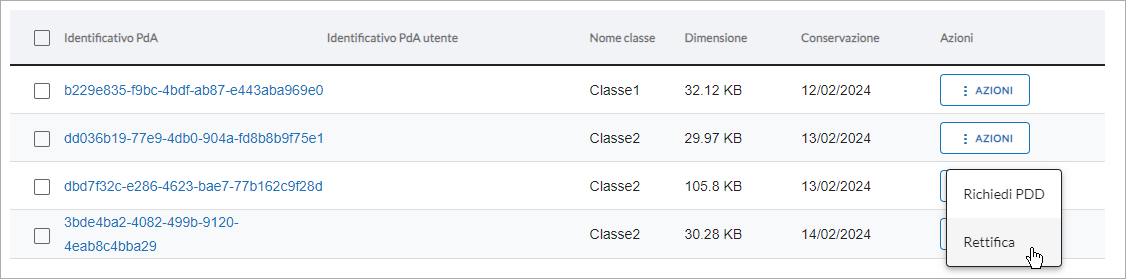
Alla nuova schermata visualizzata scegliere il nuovo file da caricare con il pulsante
Rettifica documento:
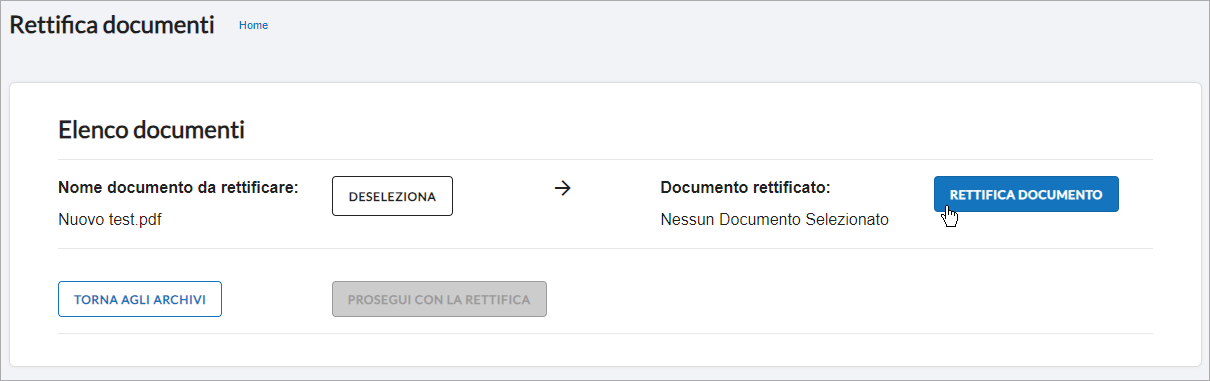
Nella finestra che si apre usare
Scegli file per caricare un nuovo documento da locale e cliccare su
Conferma. Si torna alla schermata
Elenco documenti (immagine sopra) dove è abilitato il pulsante
Prosegui con la rettifica. Selezionarlo per continuare.
La rettifica è conclusa. Il sistema mostra il
Nome documento da rettificare, il
documento rettificato e l'
identificativo del PdA di rettifica generato:
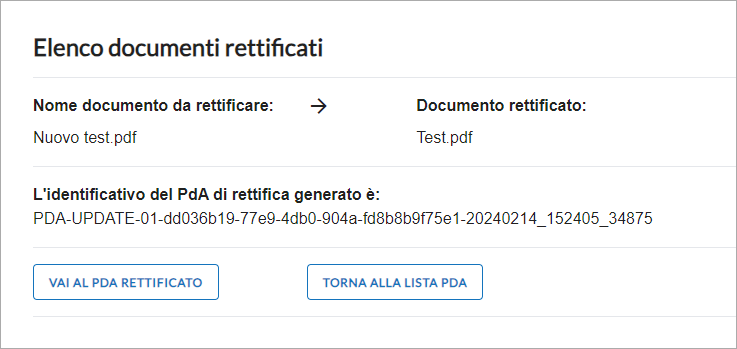
Scegliendo
Vai al PdA rettificato si accede al dettaglio dello stesso e si visualizza l'apposita icona matita a fianco del nome del documento, attestante la rettifica:
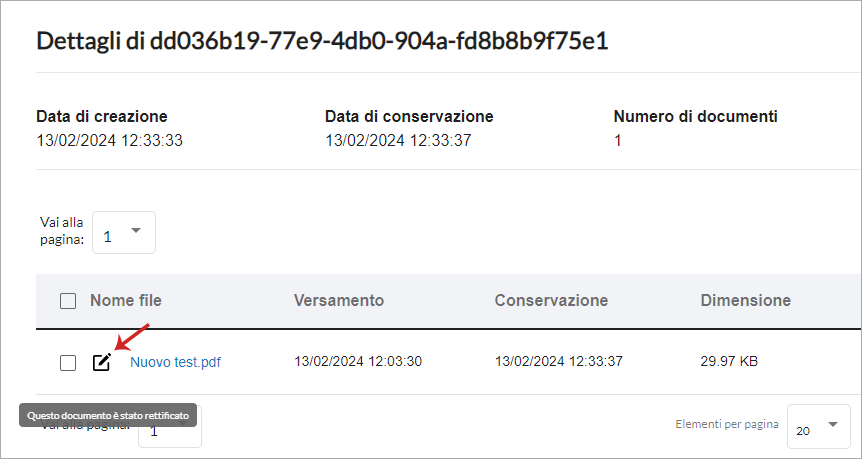
Come riconoscere i PdA rettificati
I PdA rettificati sono riconoscibili nel menu
Archivio. Su
Conservato spuntare la voce
Vista PdA in corrispondenza di
Ricerca pacchetti di archiviazione. Se non vi fossero PdA in elenco ricercarli
consultando questa guida:

I PdA rettificati hanno l'icona mostrata in figura e l'indicazione
PdA-update nella colonna
Identificativo PdA utente:
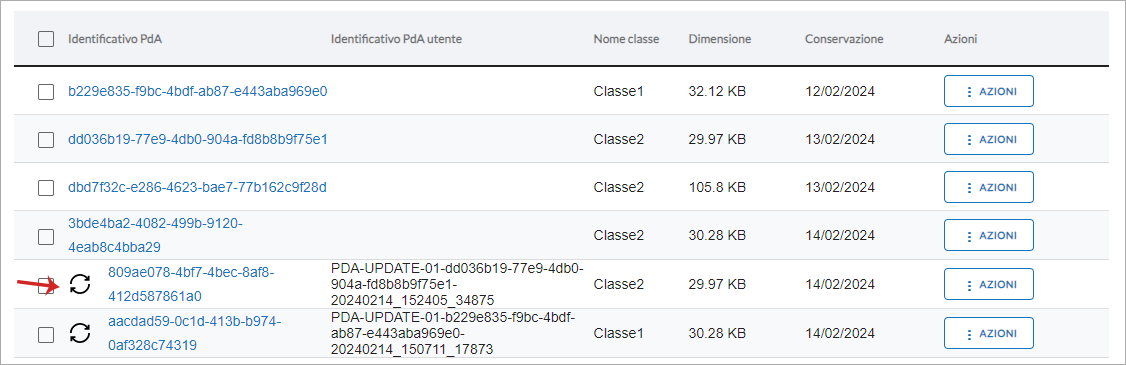
Selezionando il PdA si accede al dettaglio. Cliccando su
Visualizza il PdA finale a destra si accede alla schermata dove scaricare il
PdD ottenuto a seguito di tutte le rettifiche effettuate:
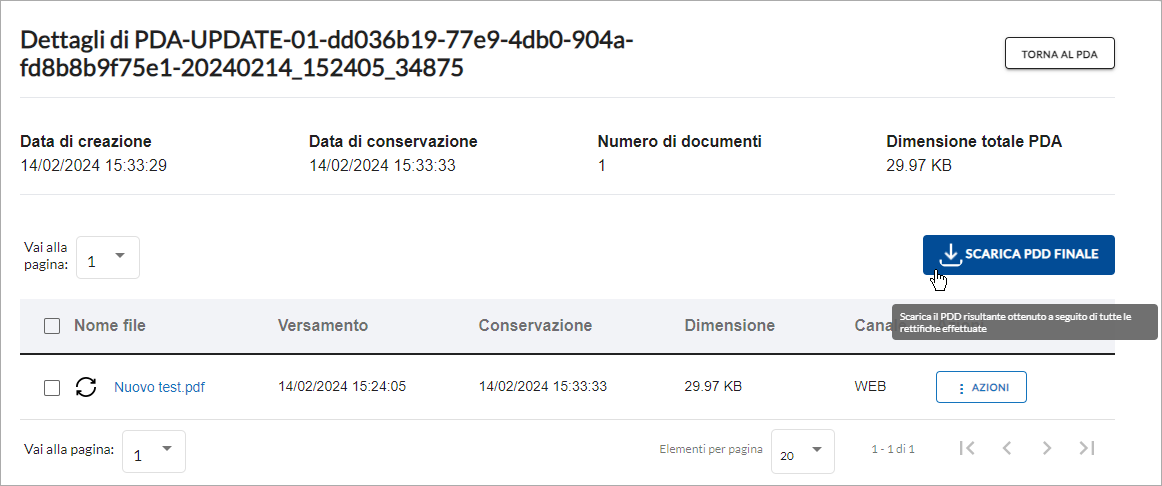
Si apre la schermata
Richiedi pacchetto di distribuzione e si può
assegnare un nome alla richiesta di esibizione. Cliccare su
Richiedi PdD:
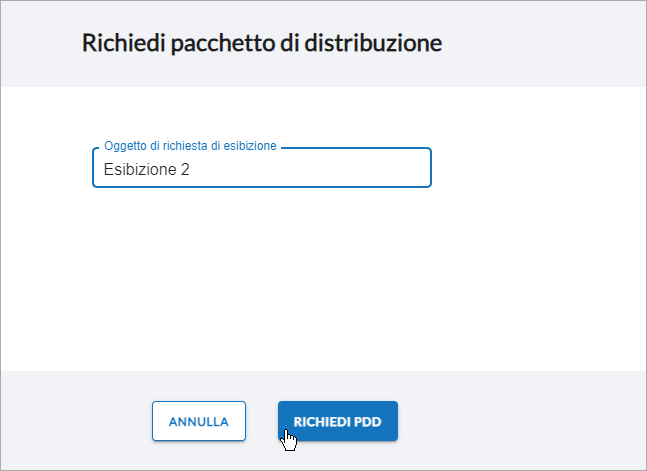
Si visualizza una schermata di conferma e si riceve l'email, all'indirizzo PEC fornito
durante la configurazione del servizio,
La tua richiesta di esibizione del servizio DocFly Conservazione Digitale. Il pacchetto di distribuzione, che conterrà il PdA iniziale e i PdA di rettifica eseguiti, è presente nel
menu Esibizioni dove si potrà scaricarlo in file .zip.